
Rovnako ako v slove, zníženie alebo zvýšenie vzdialenosti medzi riadkami: krok za krokom pokyny. Ako zmeniť alebo nastaviť vzdialenosť medzi riadkami?
Článok povie, ako v editore "Word" zmení interval riadku.
Nováčikoví používatelia textového editora " Word 2007/2010/2013/2016»Opýtajte sa, ako znížiť alebo zvýšiť interval medzi riadkami v tomto programe? Poďme diskutovať.
Pod Arctic Interval v programe " Slovo.»Znamená vzdialenosť medzi každým predchádzajúcim a následným reťazcom textu. Takáto vzdialenosť môže mať aj dva odseky po druhom. Všeobecne platí, že tento interval môže byť zmenený v jednom smere alebo inom.
Okamžite poznamenávajte, že v rôznych verziách " Slovo.»Interval linky sa meria mierne inak. Konkrétne, ak je vo verzii 2003 táto vzdialenosť zaznamenaná, napríklad, číslo " 1"V nasledujúcich verziách bude rovnaká hodnota trochu viac. V zásade nás nevystrašuje, najmä ak presne hovoríme o novších verziách " Slovo.».
Teraz prejdite na otázku.
Ako zmeniť interval linky v "Word"?
Začnime so skutočnosťou, že v programe " Slovo.»Tento parameter je možné zmeniť ako v už vytlačenom texte a nastavte požadované parametre textu, ktorý práve vytočíte. V druhom prípade potrebujete len vopred nakonfigurovať dokument a pokojne zadať text - interval linky bude ako vy, ako ste ho predpísali.
Ak chcete zmeniť rozsah v určitej časti dokumentu alebo v celom tlačenom dokumente, potom predvoľte požadovanú oblasť pomocou myši. V zásade môžete dokonca ísť na iný spôsob:
- Na poschodí na paneli s nástrojmi programu v sekcii " Hlavná vec"Na pravej strane je nástroj nástroj, ktorý potrebujeme, ako je znázornené na screenshot. Kliknite tu Zlatý klinec"Potom sa ponuka otvorí s návrhom na výber metódy výberu.

Kliknite sem, aby ste "pridelené"
- Keď vyberiete požadovanú oblasť dokumentu a potom kliknite na tlačidlo " Interval»Vľavo od predchádzajúceho Toolkit (skupina" Odstavec»).
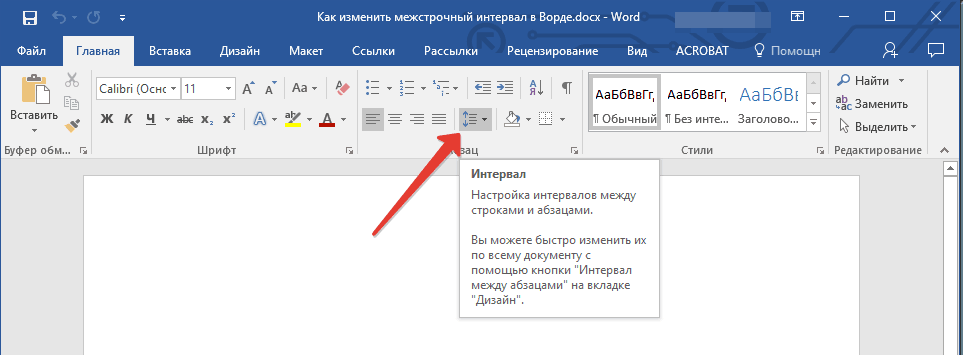
Kliknite na "Interval"
- Teraz si môžete vybrať požadovanú vzdialenosť medzi riadkami. Prvá prax, vyberte rôzne možnosti.
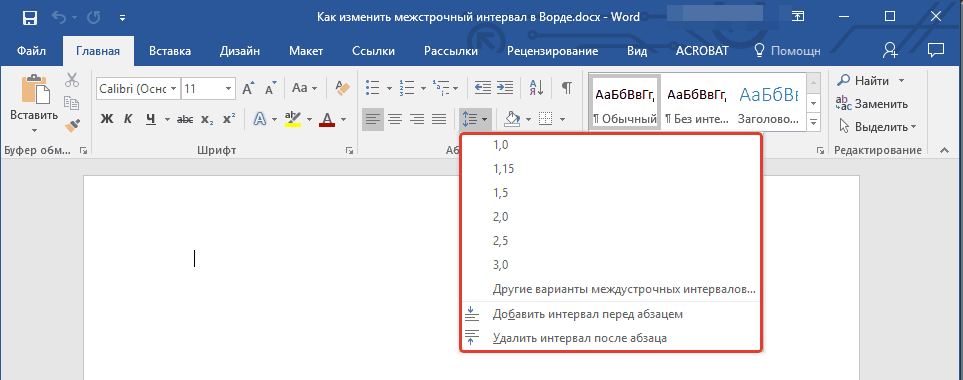
Vyberte požadovanú vzdialenosť medzi riadkami
- Ak pre vás nie sú vhodné všetky predvolené možnosti, použite ďalšie nastavenia, ako je znázornené na obrázku.
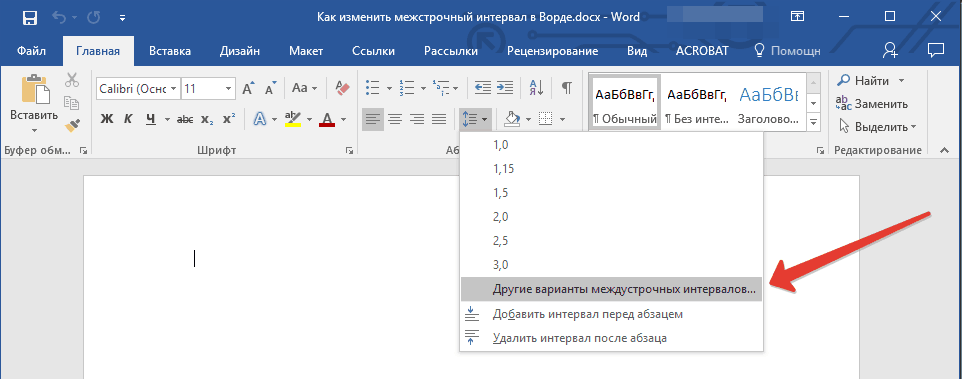
- Okno sa otvorí, kde v časti " Zarážky a intervaly»Prispôsobte parametre, ako chcete. Ako vzorka je okno nižšie, v nej uvidíte, ako sa vzdialenosť medzi riadkami zmení, ako ste nastavené. Ak ste zaznamenali možnosť, ktorá vám spokojná, kliknite na tlačidlo " V poriadku».
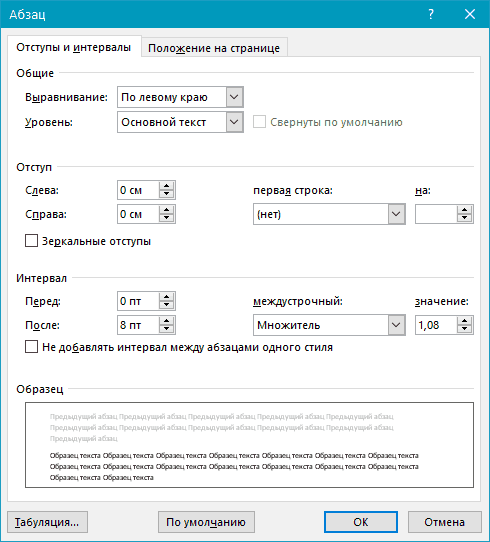
Ďalšie nastavenia
Zmeňte vzdialenosť medzi odsekmi
Keď zmeníte vzdialenosť medzi riadkami, všetky vaše text získa jediný pohľad, to znamená, že aj interval medzi odsekmi zostáva rovnaký ako interval medzi riadkami v ňom:
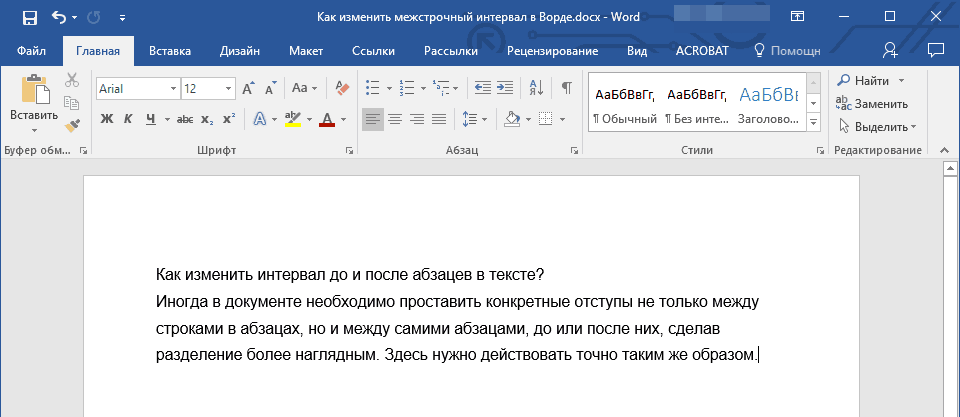
Text bez intervalu medzi odsekmi
Ak chcete, aby každý nový odsek vynikol v texte lepšie, potom musíte zmeniť vzdialenosť medzi odsekmi. Urobte to nasledovné:
- Zvýraznite text v dokumente alebo požadovanú časť
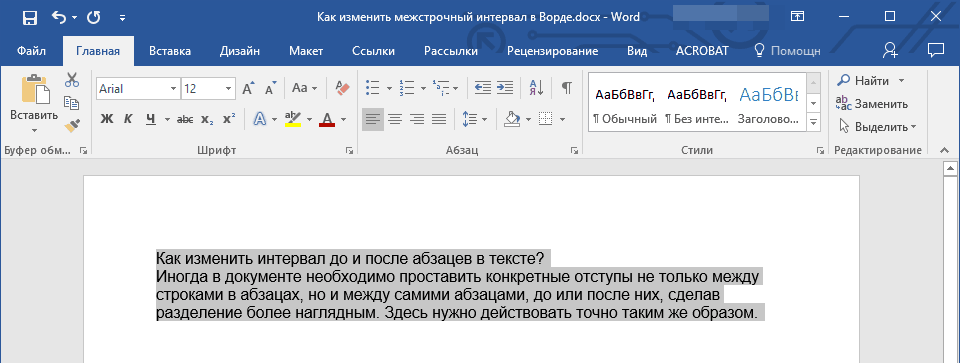
Zvýraznite text
- Ďalej, ako v predchádzajúcom inštrukcii, na poschodí v nástrojoch kliknite na známe tlačidlo - " Interval" V zásudnom menu dávajte pozor na položky - " Pridajte interval do / po odseku" Opakujte znova, vylepšite to alebo túto položku, kým sa rozhodnete na výber.
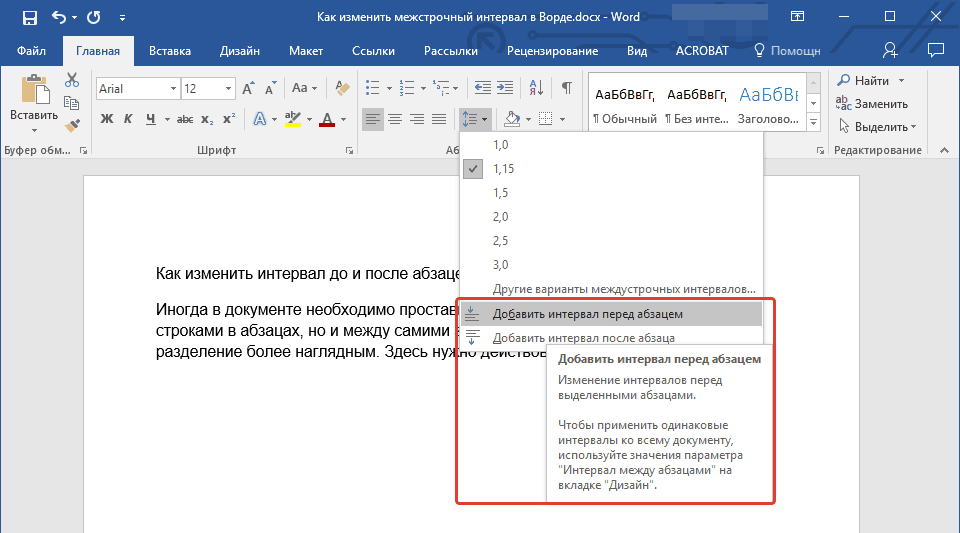
Kliknite na tlačidlo "Interval", vyberte potrebné položky.
- Ak ste nevyhovili predvolené nastavenia, znova prejdite na ďalšie parametre (" Ďalšie možnosti pre intervaly nákladu"), Pracujte s nastaveniami, venovať pozornosť vzorke a na konci kliknite na" V poriadku».
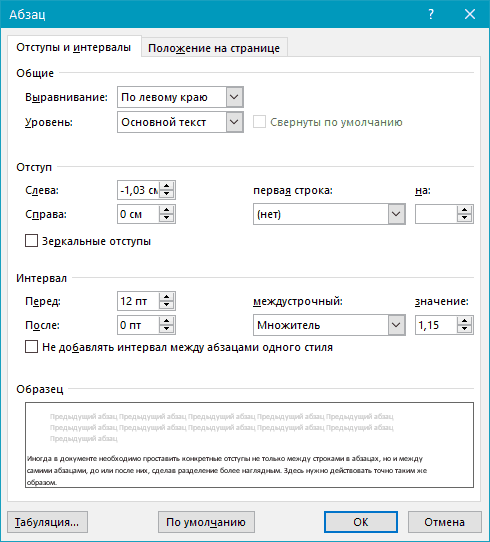
Ďalšie nastavenia - "Ďalšie možnosti pre intervaly nákladu"
Ďalšia metóda na zvýšenie alebo zníženie vzdialenosti medzi riadkami
Doteraz sme hovorili o tom, ako zvýšiť / znížiť vzdialenosť medzi riadkami / odsekmi prideľovaním určitých častí textu a pracovať na nich. To znamená, že by sme mohli zmeniť každú časť textu vlastným spôsobom: niekde zvýšiť vzdialenosť medzi názvom a textom, niekde znížiť vzdialenosť medzi konkrétnym odsekom.
Teraz nebudeme ublížiť cvičiť takýto dizajn textu v jednom padli v jednom padli, aby netrpel dlho, po zmene každého intervalu medzi riadkami / odseky / titulky. Teraz sa uchyľujeme k iným možnostiam programu " Slovo.».
Ak chcete nastaviť všetky potrebné parametre pre všetky texty pri jednej príležitosti, postupujte takto:
- Po prvé, prideľujeme text, v ktorom chceme zmeniť všetku vzdialenosť, ktorú potrebujeme
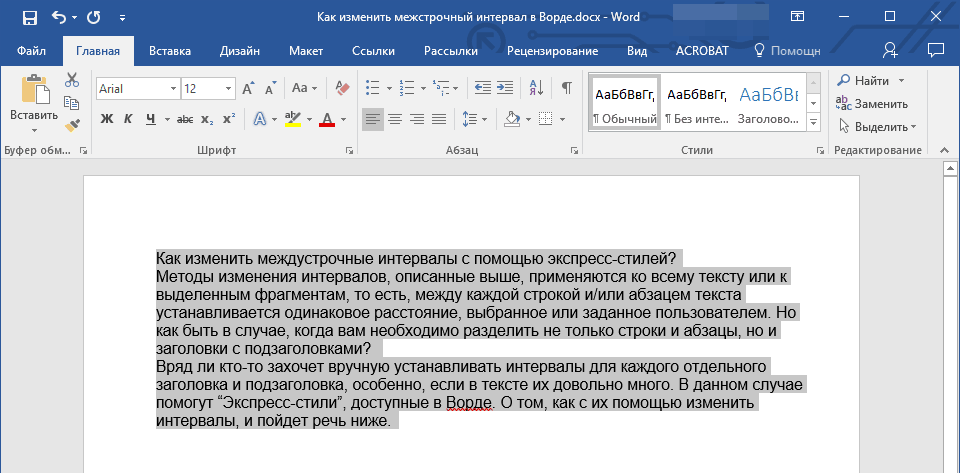
Poslať text
- V kapitole " Hlavná vec"Na pravej strane panela s nástrojmi kliknite na šípku, ako je uvedené v screenshot.
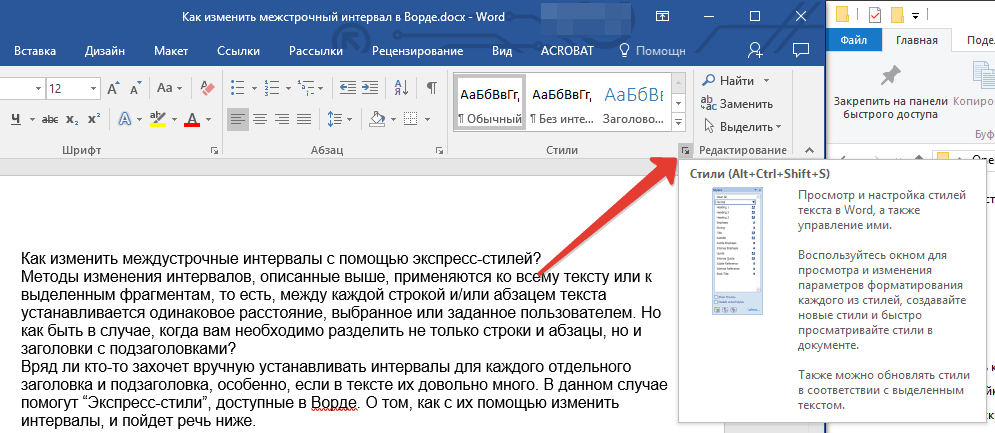
Kliknite na šípku
- V prerušovanom menu vyberte rôzne možnosti. Ako sme vybrali text v okne programu, bude zmenený ako príklad.
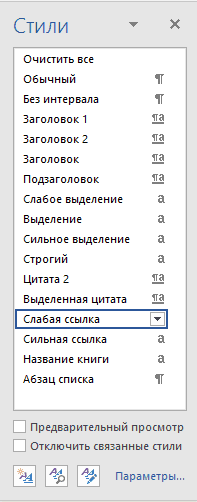
Vyberte si štýl
- Výber príslušného štýlu zatvorte ponuku a vychutnajte si výsledok
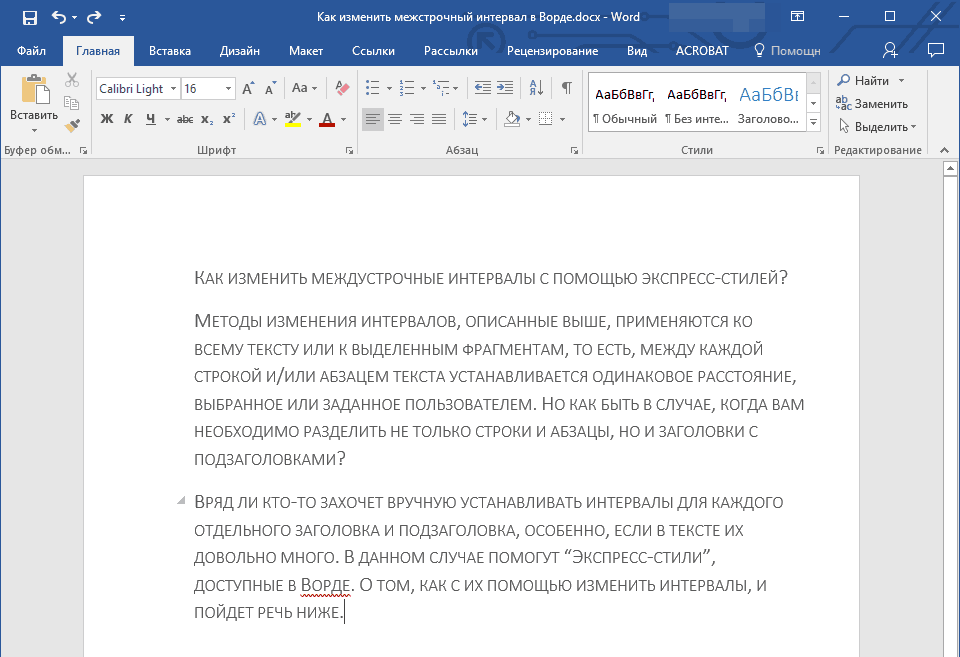
Prijatý výsledok
